Ynhâldsopjefte
Paint.NET hat gjin ynboude ôfstimmingsark, mar dat betsjut net dat d'r gjin manier is om tekst nei it sintrum út te rjochtsjen. Paint.net host plugins, dy't te finen binne op it paint.net Forum. Foar it ôfstimmen fan tekst advisearje ik it ynstallearjen fan de Align Object-plugin.
Wisten hoe't jo eleminten yn jo wurk goed rjochtfeardigje kinne is ymperatyf foar dúdlik en profesjoneel ûntwerp. Sintrearre tekst is in ubiquitous ûntwerpkar en it is handich om der in ark foar by de hân te hawwen.
Dus wylst jo tekst mei de hân ferpleatse kinne mei it ferpleatse-ark (toetseboerd fluchtoets M ), kin it soms wêze lestich te pleatsen it perfekt, en sil faak einigje ferskine off-sintrum foar in opmerksum each.
As jo in bettere opsje wolle dan it mei de hân dwaan, kinne jo de Align Object-plugin downloade.
Hoe kinne jo de Align Object-plugin ynstallearje
Jo kinne it Align Object downloade plugin fan it offisjele paint.net Forum. Mei it ynladen plugin, gean nei de triemmen op jo kompjûter en Extract or Unzip de triemmen.
Dêrnei ferpleatse jo dizze triemmen mei de hân nei de programmatriemmen fan paint.net. Dit wurket oars ôfhinklik fan wêr't jo it programma foar it earst downloade hawwe.
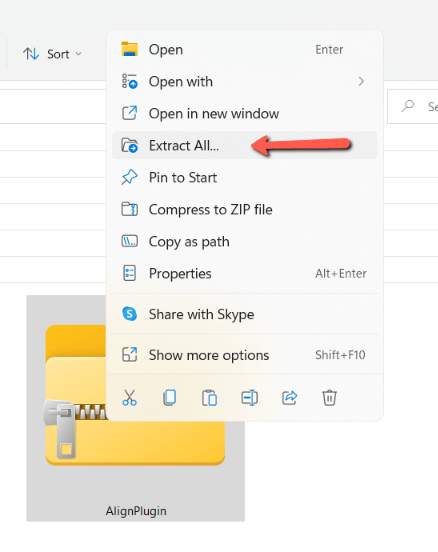
De ferzje fan Paint.NET fan Getpaint.net brûke
Iepenje jo triemsysteem en navigearje nei Programmabestannen . Yn dizze triem fine jo paint.net en dan Effekten .
Ferpleats de plugin nei de map Effects troch te kopiearjen ( CTRL + C op jo toetseboerd) en plakke ( CTRL + V ) of mei de hân slepe.

De ferzje brûke fan Paint.net út de Windows Store
Iepenje jo triemsysteem en navigearje nei jo map Dokuminten . Meitsje in nije map en neam it paint.net App Files . De stavering is nedich foar paint.net om it te werkennen, mar haadletters is net wichtich.
Meitsje in oare map yn jo nije map. Neam it Effekten . Ferpleats de plugin nei de nij oanmakke map Effekten . Begjin of opnij starte paint.net om de plugin te brûken.
Gean foar in fierdere útlis nei de ynformaasjeside fan paint.net foar it ynstallearjen fan plugins.
Hoe kinne jo de Align-plugin brûke yn Paint.NET
No't alles goed ynsteld is, folgje dizze stappen om de plugin te brûken om tekst yn Paint.NET te sintrum.
Stap 1: Mei Paint.NET opnij starte of nij iepene, set jo wurkromte yn. Soargje derfoar dat jo arkbalke en Lagenpaniel werjûn wurde, as se net binne, klikje dan op de ikoanen rjochtsboppe fan 'e wurkromte.

Stap 2: Meitsje in nije laach troch klikke op it ikoan linksûnder fan it paniel Lagen .
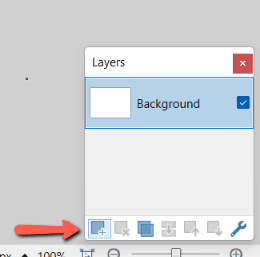
Stap 3: Selektearje it ark Type nei de ûnderkant fan de arkbalke, of druk op de fluchtoets T . Typ jo tekst op de nije laach .
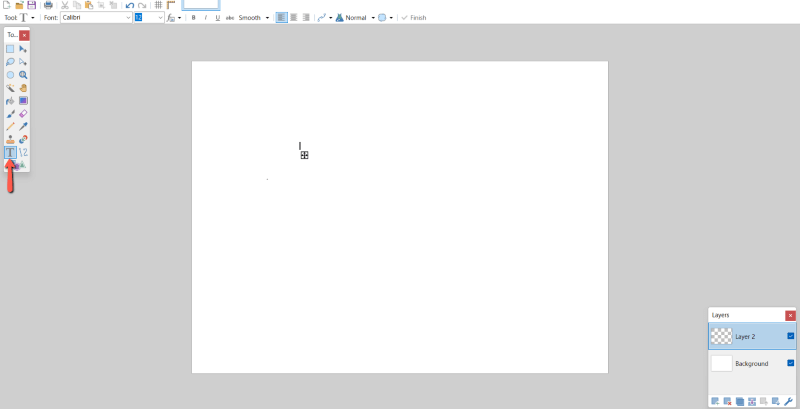
Stap 4: Klikje op de menubalke op Effekten , en dan út it útklapmenu menu fine enselektearje Objekt alignearje .
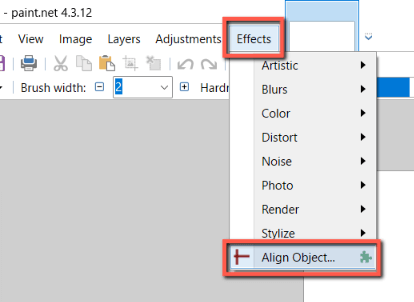
Stap 5: It pop-upmenu Objekt alignearje sil jo in oantal opsjes jaan foar hoe't jo jo tekst rjochtfeardigje kinne. Kies de sirkel ûnder de kop "Beide" om út te rjochtsjen op it sintrum.
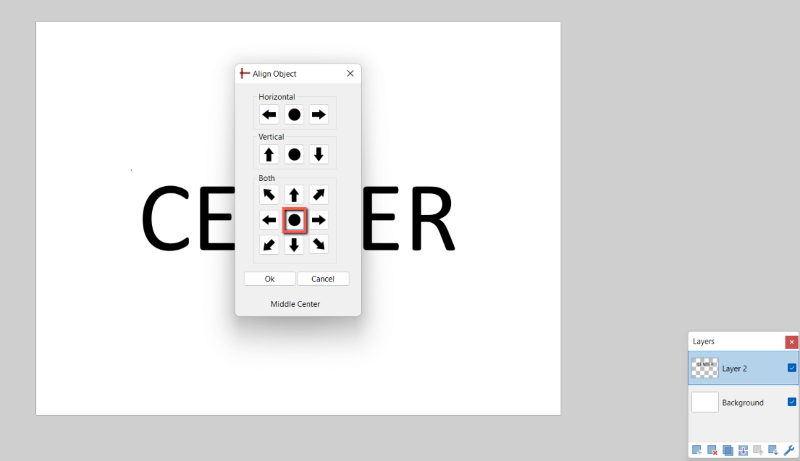
Stap 6: Bewarje jo wurk troch te klikken op Triem en Bewarje of troch op CTRL + S op jo toetseboerd te drukken.
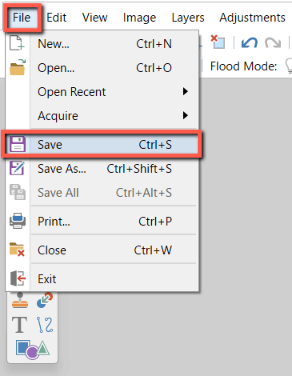
Final Thoughts
Mei jo tekst sintraal wolle jo miskien wol om in estetysk oardiel te meitsjen oft it lykwichtich liket, en as it nedich is de posysje wat te feroarjen om de komposysje te ferbetterjen. In rappe manier om lytse kontroleare bewegingen te meitsjen is de pylktoetsen fan it toetseboerd te brûken.
Wat fine jo fan dit ark? Brûke jo oare plugins yn Paint.NET? Diel jo perspektyf yn 'e opmerkingen en lit it ús witte as jo wat ferdúdlikje moatte!

